在Microsoft Word中,将英文标点符号转换为中文标点符号是一个常见需求,尤其是在处理多语言文本时,本文将详细介绍如何在Word中实现这一转换,并提供一些常见问题的解答。
使用“替换”功能进行标点符号转换
1、打开Word文档:确保你已经打开了需要进行标点符号转换的Word文档。
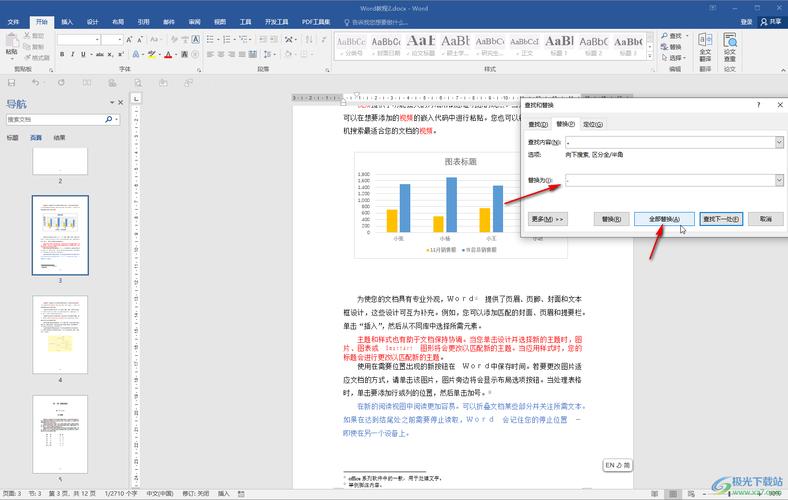
2、打开“查找和替换”对话框:你可以通过按下Ctrl + H快捷键或点击“开始”选项卡中的“替换”按钮来打开“查找和替换”对话框。
3、设置查找和替换内容:
在“查找内容”框中,输入你想要替换的英文标点符号,输入一个逗号,。
在“替换为”框中,输入对应的中文标点符号,对于逗号,你可以输入中文逗号,。
4、执行替换操作:点击“全部替换”按钮,Word将自动搜索文档中的所有英文逗号并将其替换为中文逗号。
5、重复步骤:对于其他需要替换的英文标点符号(如句号、问号等),重复上述步骤。
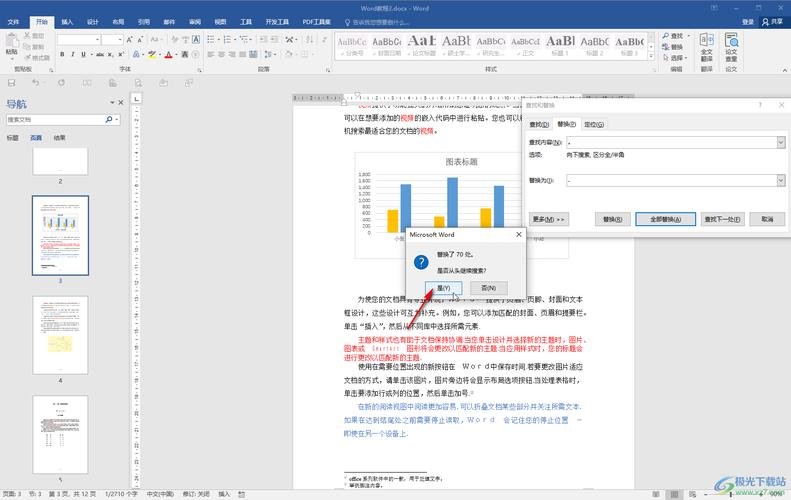
使用VBA宏进行批量转换
如果你需要经常进行这样的转换,或者你的文档非常大,手动替换可能不太现实,这时,你可以考虑使用VBA宏来自动化这个过程。
1、打开VBA编辑器:在Word中,按下Alt + F11快捷键可以打开VBA编辑器。
2、插入新模块:在VBA编辑器中,点击“插入”菜单,然后选择“模块”来插入一个新的模块。
3、编写VBA代码:在新模块中,编写以下VBA代码来实现英文标点到中文标点的转换。
Sub ReplaceEnglishPunctuation()
Dim rng As Range
Set rng = ActiveDocument.Content
With rng.Find
.ClearFormatting
.Replacement.ClearFormatting
.Forward = True
.Wrap = wdFindContinue
.Format = False
.MatchCase = False
.MatchWholeWord = False
.MatchWildcards = False
.MatchSoundsLike = False
.MatchAllWordForms = False
End With
rng.Find.Execute FindText:=",", ReplaceWith:=","
rng.Find.Execute FindText:=".", ReplaceWith:="。"
' 继续添加其他需要替换的标点符号
End Sub4、运行VBA宏:编写完代码后,关闭VBA编辑器并返回Word,然后按下Alt + F8快捷键打开“宏”对话框,选择你刚刚创建的宏并点击“运行”。
注意事项
在进行标点符号转换之前,请确保你已经保存了原始文档,以防万一出现错误。
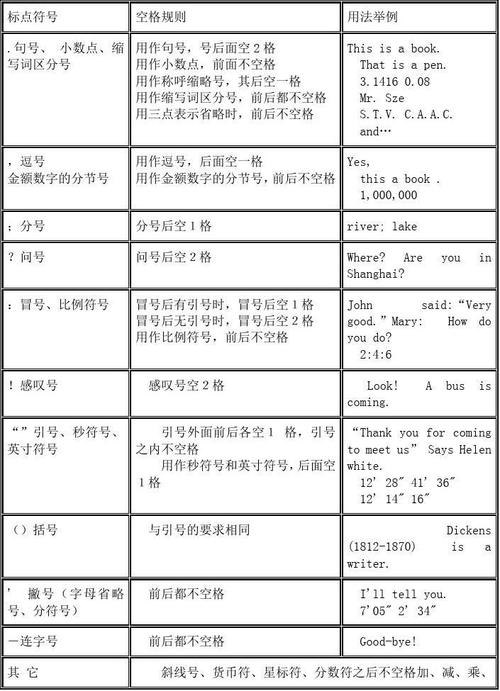
使用VBA宏时,请确保你信任该宏的来源,因为运行未知来源的宏可能会带来安全风险。
根据你的具体需求,你可能需要调整VBA代码中的替换规则。
FAQs
Q1: 如何撤销我在Word中进行的标点符号替换?
A1: 你可以使用Word的“撤销”功能来撤销最近的操作,按下Ctrl + Z快捷键或点击“快速访问工具栏”中的“撤销”按钮即可,如果你已经进行了多次替换操作,你可能需要多次撤销才能回到原始状态。
Q2: 我可以只替换文档中的一部分文本吗?
A2: 是的,你可以在“查找和替换”对话框中设置更具体的查找范围,你可以只替换当前选中的文本或特定段落中的文本,在“查找和替换”对话框中,点击“更多”按钮以展开更多选项,然后你可以在“搜索选项”部分中设置更具体的查找范围。
以上就是关于“word怎么把英文标点符号”的问题,朋友们可以点击主页了解更多内容,希望可以够帮助大家!
内容摘自:https://news.huochengrm.cn/cydz/13452.html
